Como resolver o código de erro 1004 no Zoom [Métodos para 2025]
O Zoom é uma das melhores plataformas de comunicação que você pode acessar no seu computador para se conectar com outras pessoas. No entanto, ao instalar e executar o software, às vezes ele apresenta alguns erros, como o código de erro 1004. Com esse erro, você não consegue abrir o software. Portanto, se você não tem ideia de como resolver esse problema, leia este post inteiro. Forneceremos informações suficientes sobre o erro e suas causas. Depois disso, ensinaremos como corrigi-lo. Código de erro 1004 do Zoom. Com isso, se você quiser aprender todas as soluções possíveis para resolver o erro, confira este post imediatamente.

CONTEÚDO DA PÁGINA
Parte 1. O que é o código de erro 1004 no Zoom
Se você instalou o software ou aplicativo Zoom e está tentando executá-lo, às vezes poderá encontrar o código de erro 1004. Esse erro está relacionado a um problema de atualização ou a algo errado com o servidor. Com esse erro, você não consegue abrir o software para se comunicar com outros usuários. Se quiser saber a causa do erro, leia os detalhes na seção a seguir.
Parte 2. O que causa o código de erro 1004 no Zoom
Problema no servidor Zoom
Às vezes, o servidor do Zoom está em manutenção ou instável. Com isso, há uma chance maior de você encontrar o código de erro 1004. Você pode visitar o site principal do Zoom para obter atualizações sobre seu status.
Restrições de firewall
Algumas restrições de firewall no seu dispositivo ou computador podem impedir o funcionamento correto do Zoom. Essas restrições podem impedir que o software se conecte ao servidor, causando erros.
Conectividade de rede
O Zoom é uma plataforma de comunicação baseada na internet. Você pode ver o erro na tela do seu computador se a sua conexão de internet for lenta ou ruim.
Software Zoom desatualizado
Se você usa um cliente ou software Zoom desatualizado, pode encontrar esse problema. Uma versão desatualizada do programa pode gerar diversos erros, incluindo problemas de compatibilidade e baixo desempenho.
Depois de aprender sobre essas causas, você pode se perguntar como corrigir o código de erro 1004 no Zoom. Confira os detalhes abaixo para saber mais.
Parte 3. Melhores maneiras de corrigir o código de erro 1004 no Zoom
Procurando a melhor maneira de corrigir o erro no seu Zoom? Não se preocupe mais. Leia esta seção, pois oferecemos as melhores soluções que você pode usar para se livrar do erro.
Método 1. Verifique o status do serviço Zoom para corrigir o código de erro 1004
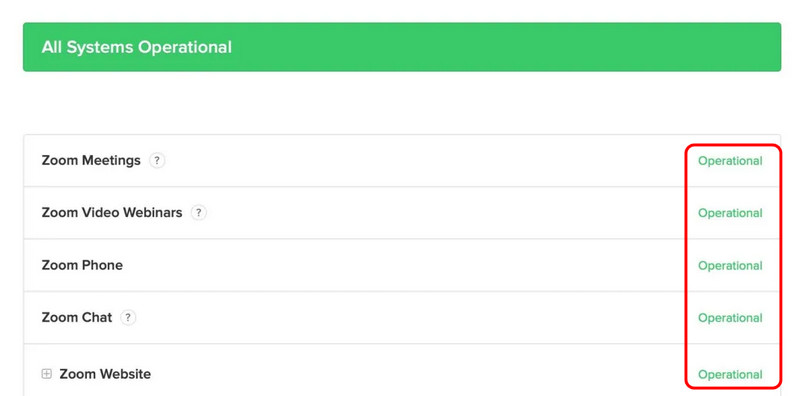
Antes de prosseguir com um processo de solução de problemas mais complexo, você deve verificar o status do serviço do Zoom. Se o serviço apresentar algum problema ou estiver em manutenção, você deve aguardar uma nova atualização antes de usar o software. Para ver o status do serviço do Zoom, navegue até o seu navegador e visite o site principal. Em seguida, acesse o Todos os sistemas operacionais seção. Depois disso, todos os parâmetros são verificados para ver se estão em "Modo Operacional". No entanto, se o status do serviço estiver bom, talvez haja algo errado com seu sistema ou dispositivos.
Método 2. Atualize o software para resolver o código de erro 1004
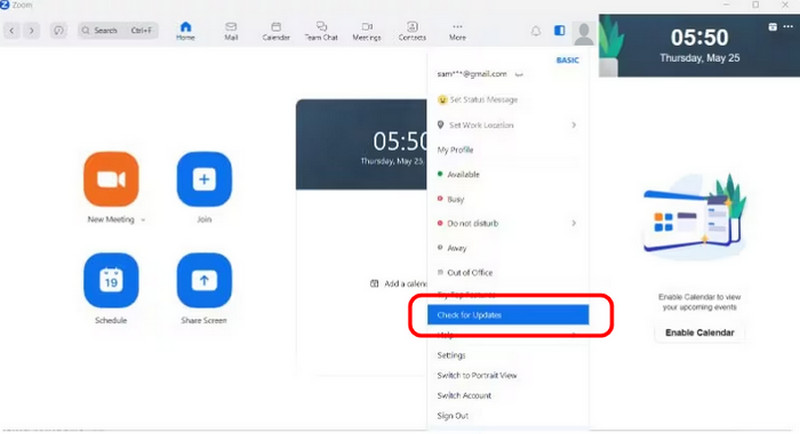
Se você estiver usando uma versão mais antiga do Zoom, poderá encontrar o código de erro e não conseguir iniciar ou executar o software no seu computador. Portanto, se quiser resolver o problema, você também pode obter a versão mais recente do programa. Acessar a versão mais recente também pode ajudar a resolver quaisquer problemas de compatibilidade. Inicie o software e acesse a seção "Verificar Atualizações" para verificar e atualizá-lo. Uma vez feito isso, clique nele e veja se você precisa obter a versão mais recente do programa.
Método 3. Exclua o cache e os cookies do Zoom para resolver o código de erro 1004
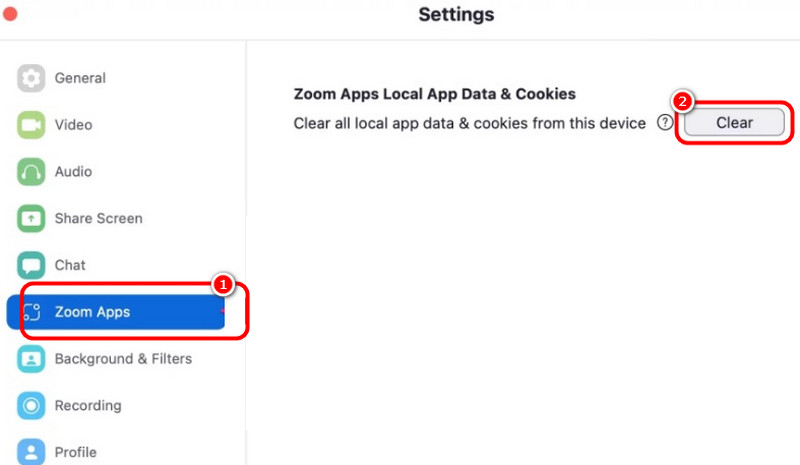
Você também pode excluir o cache e os cookies do Zoom para resolver o seu problema. Com esse processo, você garante que o problema seja corrigido. Você pode até mesmo resolver problemas de desempenho, remover dados desatualizados e resolver outros problemas do Zoom. Para excluir o cache e os cookies, inicie o software do Zoom e acesse a seção Configurações. Em seguida, clique na opção Aplicativos do Zoom e marque o botão Limpar. Com isso, todos os Cache de zoom e os cookies serão eliminados imediatamente.
Método 4. Corrija o código de erro 1004 configurando o Firewall do Windows Defender
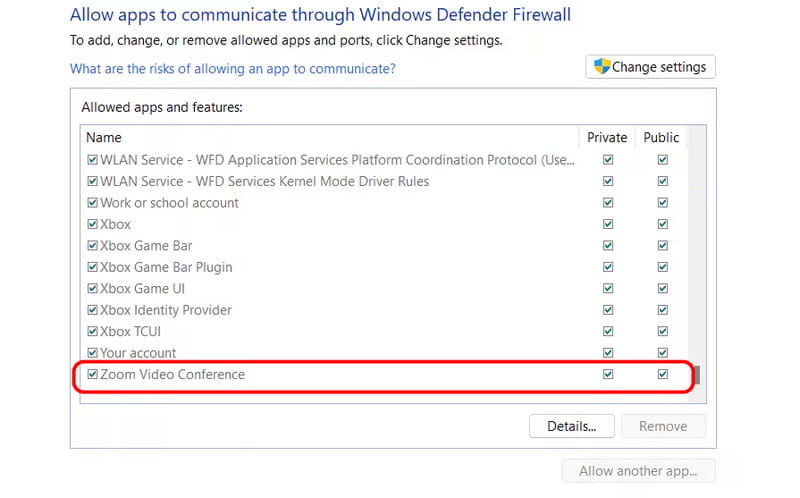
Às vezes, o firewall do computador pode prejudicar o desempenho e a instalação do Zoom, o que pode levar ao código de erro 1004. Para configurar o firewall:
1. Pressione a tecla Windows + R, digite o controle firewall.cple pressione Enter.
2. Depois disso, clique na segunda opção na interface à esquerda e selecione o botão Alterar configuração.
3. Em seguida, certifique-se de que o aplicativo Zoom esteja ativado para Privado e Público redes. Clique em OK para salvar as alterações.
Método 5. Desinstale e reinstale o Zoom para resolver o código de erro 1004
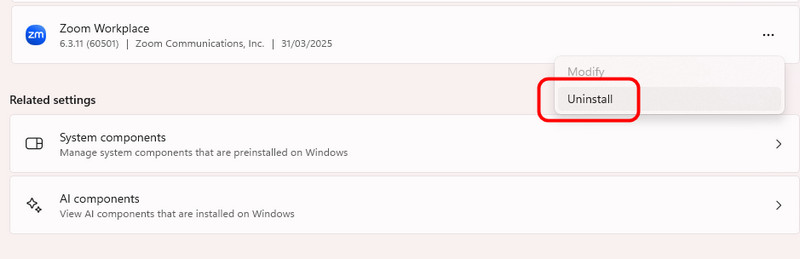
Recomenda-se um processo de instalação limpo. Desinstalar e reinstalar o software pode ajudar a eliminar bugs, falhas e erros temporários. Além disso, reinstalar o software pode ajudar a obter uma versão melhor. Portanto, se você quiser iniciar o processo, prossiga para a instalação do seu computador. Configurações > Aplicativos seção. Encontre o software Zoom e clique no botão Desinstalar. Depois disso, reinstale-o no seu computador.
Método 6. Reinicie o computador para corrigir o código de erro 1004
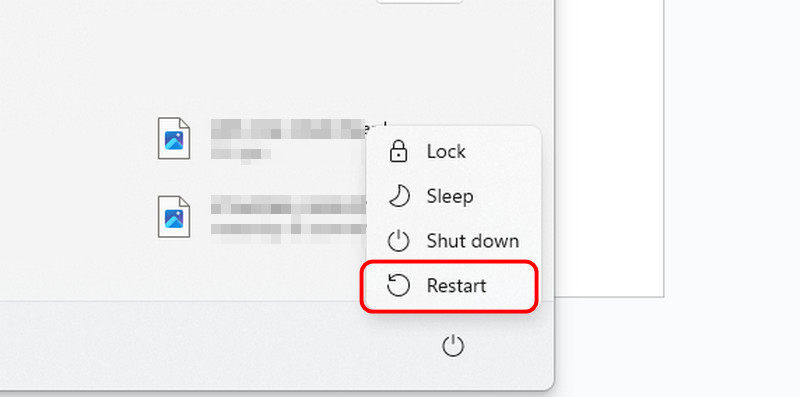
Após reinstalar o software, você também pode tentar reiniciar o computador. Esta é uma solução recomendada para garantir que todos os problemas relacionados ao Zoom sejam excluídos e removidos. Basta clicar no botão Iniciar do seu computador. Em seguida, pressione o botão Liga/Desliga e clique no botão Reiniciar botão.
Método 7. Entre em contato com a equipe de suporte do Zoom para resolver o código de erro 1004

Se os métodos não funcionarem, a última opção que você deve tomar é entrar em contato com o suporte do Zoom. Eles podem ajudar você a resolver seus problemas. Tudo o que você precisa fazer é relatar sua preocupação sobre o erro e aguardar um momento para que possamos lhe dar as melhores medidas a serem tomadas.
Parte 4. Como corrigir o código de erro 1004 do Zoom em vídeos gravados danificados
Você tem um vídeo danificado gravado no Zoom? Então, você pode estar com dificuldades para reproduzi-lo no seu reprodutor de mídia. Nesse caso, a melhor solução é usar um excelente software de reparo de vídeo. Se você não tem ideia de qual software usar, sugerimos acessar Correção de vídeo Vidmore Este programa de reparo de vídeo pode ajudá-lo a consertar e reparar seus vídeos gravados danificados com eficiência. Além disso, possui um processo rápido, permitindo que você obtenha o resultado desejado no prazo. Além disso, o que gostamos aqui é que o software oferece recursos abrangentes e uma interface, o que o torna adequado para todos os usuários. Além disso, o programa pode ajudar a reparar diversos problemas de vídeo, como desfoque, pixelização, travamento e muito mais.
Características emocionantes
● Pode oferecer uma interface de usuário simples para reparar vídeos rapidamente.
● O programa possui um procedimento rápido de reparo de vídeo.
● Pode lidar com vídeos 4K.
● O software pode produzir vídeo de alta qualidade após o processo de reparo.
● A seção de visualização do software está disponível.
Confira as instruções simples abaixo para consertar facilmente o vídeo gravado danificado.
Etapa 1. Acesse o Vidmore Video Fix
Você pode instalar o Correção de vídeo Vidmore software marcando os botões de download abaixo.
Etapa 2. Insira o arquivo de vídeo danificado
Clique no Vermelho Mais para inserir o vídeo gravado danificado para o próximo processo. Em seguida, marque a opção Mais Azul para adicionar o vídeo de amostra.
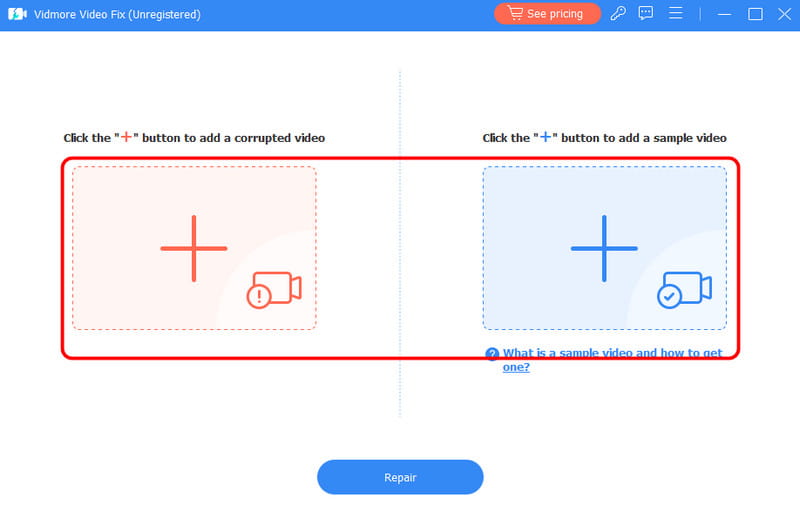
Etapa 3. Inicie o processo de reparo
Após adicionar o vídeo, inicie o processo de reparo. Clique em Reparar opção abaixo e aguarde alguns segundos para finalizar o procedimento.
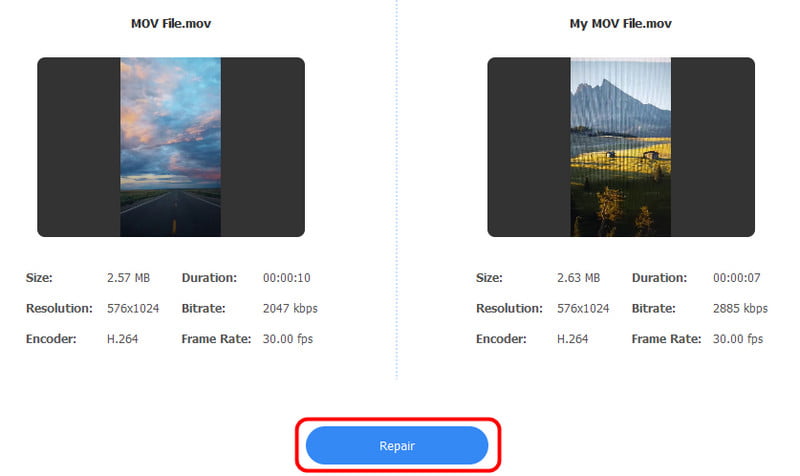
Você também pode tocar no Antevisão recurso para verificar o vídeo corrigido.
Etapa 4. Salve o vídeo gravado corrigido
Para o toque final, toque no Salve opção. Depois disso, abra seu vídeo e tenha uma reprodução de vídeo suave
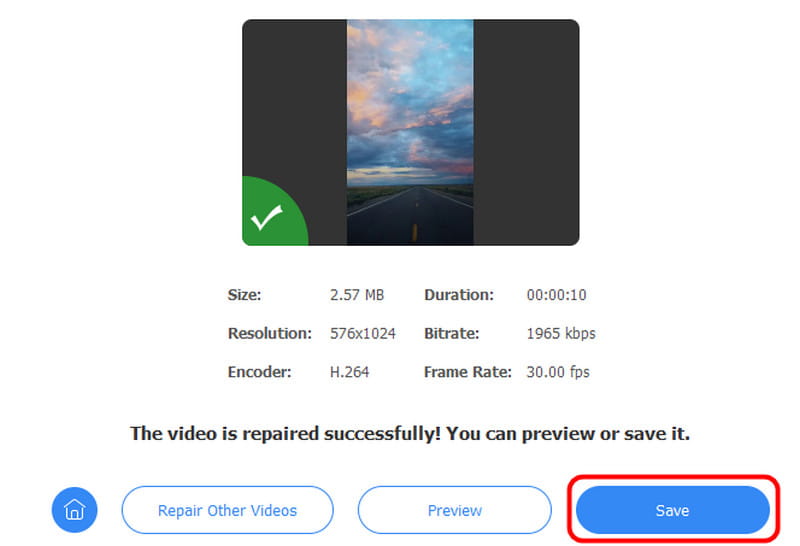
Este método permite que você conserte seu vídeo gravado danificado de forma rápida e fácil. Ele pode até mesmo lidar com vários erros de vídeo. Ele pode corrigir vídeos tremidos, borrados, com falhas e pixelados. Após o processo, você pode assistir ao vídeo no seu reprodutor de mídia. Portanto, se você deseja o melhor software de reparo de vídeo, considere sempre usar o Vidmore Video Fix no seu Mac e Windows.
Conclusão
Procurando um método excelente para corrigir o código de erro 1004 no Zoom? Confira todos os detalhes neste post. Temos todas as soluções que você pode seguir para resolver o seu problema. Além disso, se você tiver um vídeo gravado danificado no Zoom, recomendamos que você acesse o Vidmore Video Fix. Este software de reparo de vídeo é ideal para corrigir seu vídeo e melhorar a reprodução. Além disso, após o processo, o software garante um vídeo de alta qualidade para uma melhor experiência de visualização.




